
Utilisez Appliqué > Convertir en appliqué pour convertir des objets fermés sélectionnés en appliqués individuels.
|
|
Utilisez Appliqué > Convertir en appliqué pour convertir des objets fermés sélectionnés en appliqués individuels. |
Au lieu de numériser des objets appliqués à partir de zéro, vous pouvez convertir des objets de broderie ordinaires de différents types. Même les objets vectoriels peuvent être convertis en appliqués fermés.
1Utilisez l’outil Convertir en appliqué pour transformer les objets de broderie fermés en appliqués avec jusqu’à quatre couches de points de broderie : passage de guidage, lignes de découpe, points de bâti, et points de recouvrement. Les contours séparés seront convertis en objets appliqués séparés...
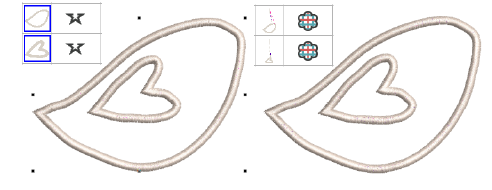
2Les formes remplies avec des trous seront converties en un seul objet simple d’appliqué avec des trous...
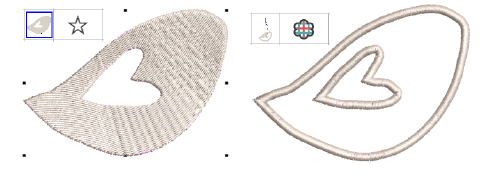
3Cliquez deux fois sur les objets générés pour accéder aux propriétés d’appliqué.
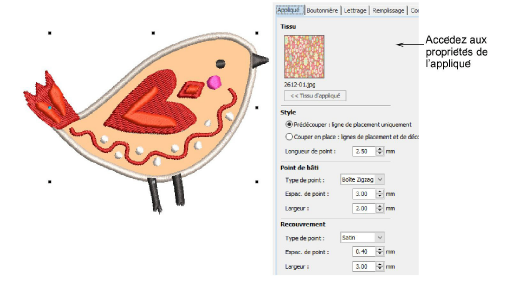
4Si vous avez choisi l’option « Manuel » comme option de retrait du cadre, le comportement de l’outil Convertir en appliqué change.

5Une zone de délimitation apparaît autour de l’objet que vous convertissez en appliqué. Suivez les instructions de la barre d’État en bas de l’écran.
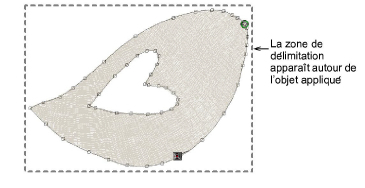
6Vous serez invité à saisir trois points : l’entrée, la sortie et la position de retrait du cadre. Cliquez pour entrer chacun d’entre eux à tour de rôle ou appuyez sur Retour pour accepter les paramètres par défaut du système.
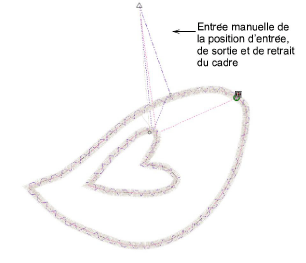
7Utilisez l’outil Refaçonner dans la barre d’outils Sélectionnez pour modifier le retrait du cadre si nécessaire.